巧用格式刷更改文字的字体、大小和颜色等格式
1、少量更改:如图打开我们需要的word文档,我们看到里面的文字格式是不统一的。例如我们把第二段的字体更改为第一段的字体。
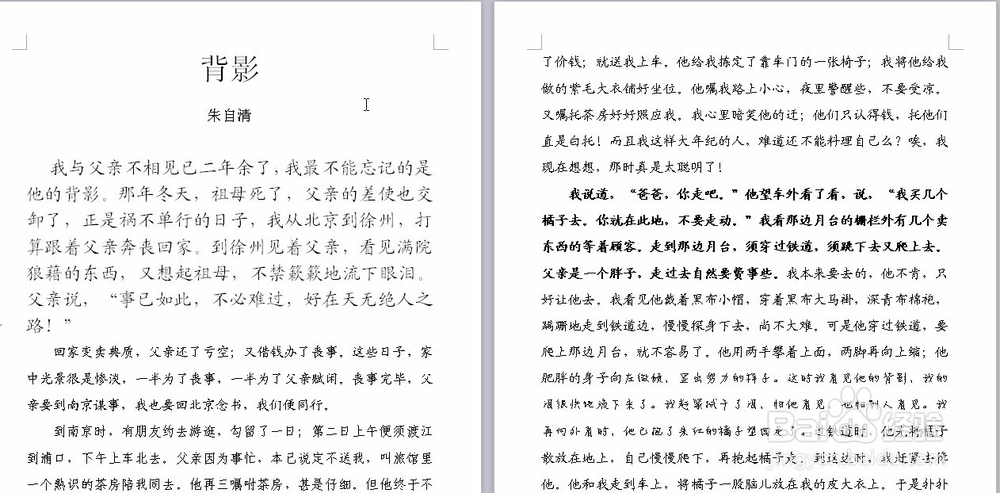
2、先选定第一段中的一个字或者部分字,(相当于样本)以便我们用格式刷提取格式。

3、选定字体的样本之后,点击上方“开始”菜单内的“格式刷”工具,如下图所示。

4、此时我们可以看到我们的鼠标箭头已经变成了小刷子的样子。拖动小刷子选定我们需要更改字体的第二段。

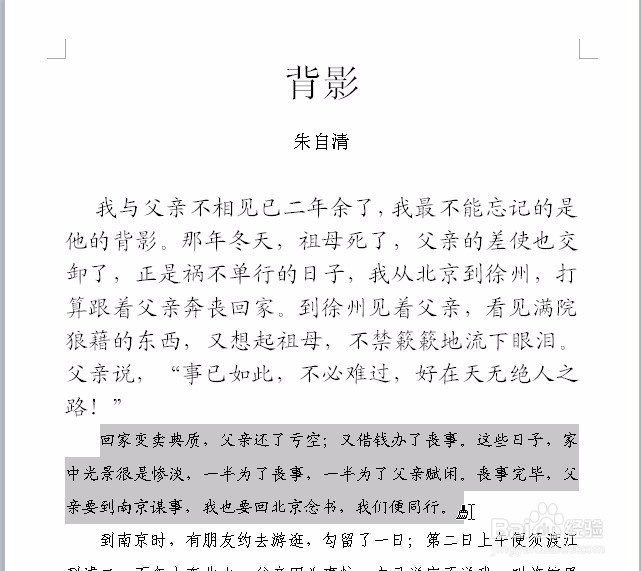
5、松开鼠标,我们可以看到第二段的字体已经和第一段相同了。且格式刷消失。
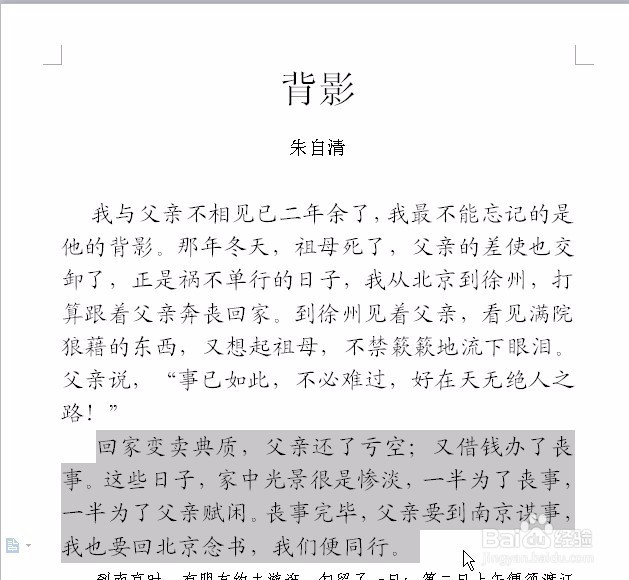
1、如果需要大量更改不同段落内的文字:如同步骤2,先选定,一段中的一个字或者部分字,当样本,然后双击格式刷以便提取格式。然后刷一下需要被更改的文字。

2、此时我们会看到格式刷并没有消失,我们可以继续刷一下其他需要更改的部分。当我们不再需要时只要再次单击格式刷就可以退出了。
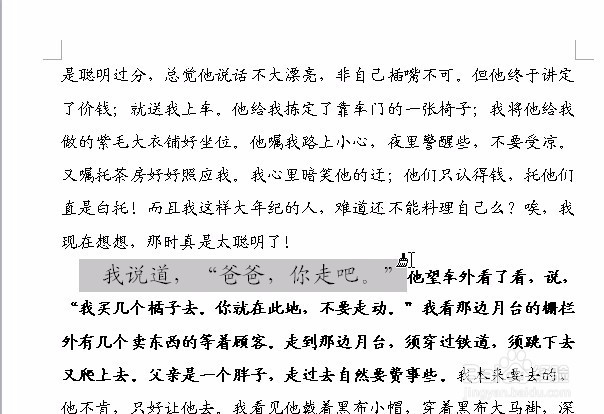
声明:本网站引用、摘录或转载内容仅供网站访问者交流或参考,不代表本站立场,如存在版权或非法内容,请联系站长删除,联系邮箱:site.kefu@qq.com。
阅读量:173
阅读量:90
阅读量:66
阅读量:153
阅读量:89